Jak powtórzyć nagłówki górnych rzędów na każdej stronie podczas drukowania w arkuszu Excel
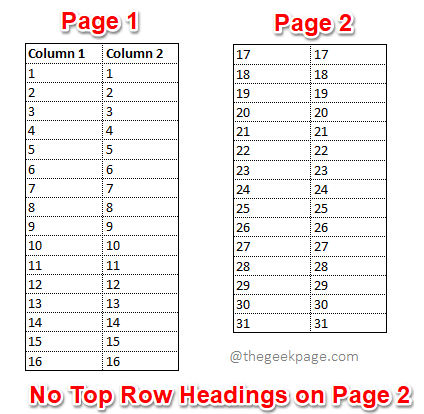
- 1036
- 139
- Igor Madej
Otwórz arkusz Excel, który chcesz wydrukować, i naciśnij razem klawisz Ctrl + P, aby wyświetlić podgląd wydruku. Jeśli masz więcej niż jedną stronę w dokumencie, domyślnie nagłówek górnego wiersza nie będzie widoczny na żadnych stronach, z wyjątkiem pierwszej strony, jak pokazano na zrzucie z ekranu wydruku.
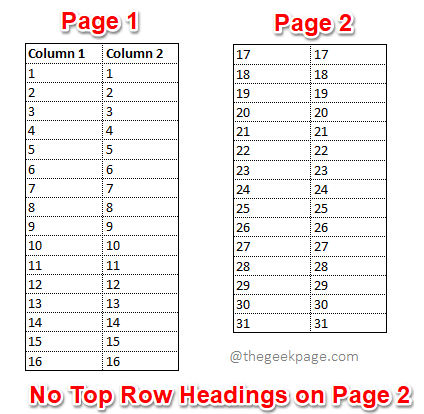
To ogromna niedogodność, ale masz możliwość wydrukowania górnego wiersza na każdej stronie arkusza Excel, tak jak na zrzucie ekranu poniżej.
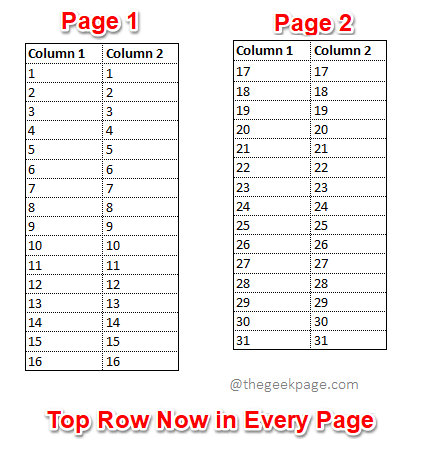
Zastanawiam się, jak można to zrobić? Cóż, nie uwierzysz w to, jeśli powiem ci, jak proste jest wykonanie tego zadania. Więc na co czekasz? Od razu zanurzmy się w artykule.
Rozwiązanie
Krok 1: Po pierwsze, kliknij UKŁAD STRONY Zakładka u góry okna Excel, a następnie kliknij przycisk nazwany Wydrukuj tytuły.
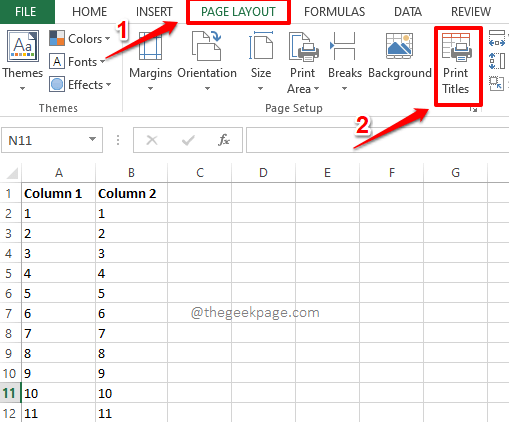
Krok 2: Kiedy Ustawienia strony okno otwiera się, kliknij kartę o nazwie Arkusz.
Jak następny, w sekcji Wydrukuj tytuły, Kliknij na Kurczyć się przycisk powiązany z opcją Rzędy do powtórzenia na górze.
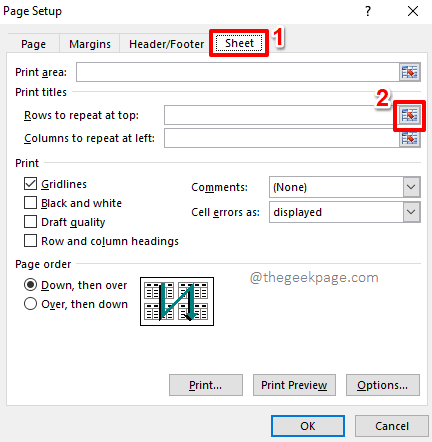
Krok 3: W następnym kroku musisz po prostu Wybierz wiersz, który chcesz powtórzyć Na wszystkich stronach podczas drukowania. Jeśli chcesz powtórzyć więcej niż 1 wiersz na wszystkich stronach do wydrukowania, ymożesz również wybrać wiele wierszy.
Jeśli spojrzysz na Konfiguracja strony - wiersze do powtórzenia u góry okno, możesz zobaczyć, że tak jest automatycznie wypełnione z wybranymi wierszami (-ów).
Po wybraniu wierszy (-ów) kliknij małe zwiększać ikona, jak pokazano na zrzucie ekranu poniżej, aby wrócić do Ustawienia strony okno.
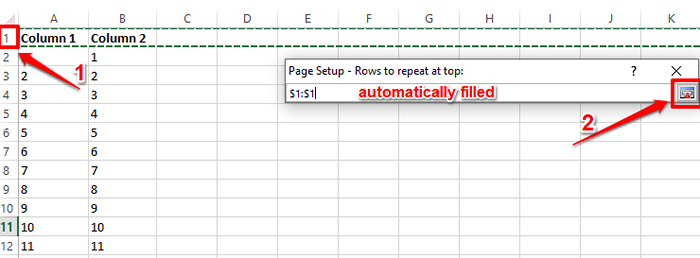
Krok 4: Otóż to. Możesz teraz kliknąć Podgląd wydruku przycisk obecny wewnątrz Ustawienia strony okno w celu zweryfikowania zmian.
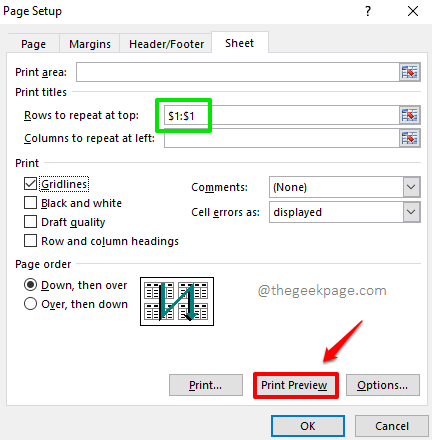
Krok 5: Proszę bardzo! Wybrane przez ciebie górne wiersze pojawią się teraz na każdej stronie na druku zamiast na pierwszej stronie od teraz. Możesz iść naprzód i trafić Wydrukować przycisk do wydrukowania dokumentu.
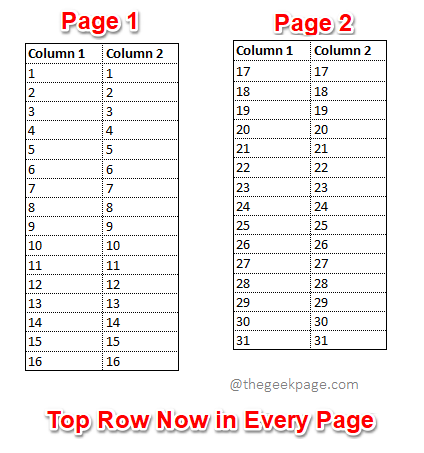
Notatka: Jeśli zastanawiasz się, w jaki sposób udało nam się zdobyć linie siatki, aby przyjść do podglądu drukowania, nie gotuj już mózgu. Kliknij tutaj, aby dowiedzieć się, jak dodać linie siatki do wydruku.
Mam nadzieję, że artykuł uznałeś za przydatny. Wróć po więcej wskazówek i wskazówek.
- « Jak dodać tekst i formułę w komórce w Microsoft Excel
- Napraw nieprawidłowe drukowanie błędów czcionek z wydania PDF »

